چگونه نقشه های حرارتی سایت را ببینیم و سئوی آن را بالا ببریم؟
برای اینکه بفهمیم هر لینک، تصویر و محتوای سایت چقدر مورد توجه کاربران و مشتریان قرار گرفته است باید بدانیم چگونه نقشه های حرارتی سایت را ببینیم.

برای سفارش آنلاین سئوی پایه کافیست در سایت ثبت نام نموده و سفارش آنلاین سئوی پایه ثبت نمائید تا بلافاصله فاکتور دریافت نمائید و سپس تصمیم گیری فرمائید.
نقشه حرارتی سایت چیست؟
قبل از اینکه بدانیم چگونه نقشه های حرارتی سایت را ببینیم بهتر است با مفهوم نقشه حرارتی آشنا شویم. ترکیب دو کلمه ی نقشه و حرارت؛ نقشه با پیدا کردن مسیرها و آدرس ها، و حرارت به میزان فعالیت اشاره دارد. نقشه حرارتی نوعی تحلیل گرافیکی است. وقتی صحبت از نقشه حرارتی سایت می شود منظور ما یک تصویر است که نقاط پر فعالیت و کم فعالیت سایت شما را به تصویر می کشد. مهم است که بدانیم سایت ما چقدر بازدید دارد و بدانیم کدام یک از صفحات لندینگ سایت بیشترین بازدید را داشته است. اما گاهی در صفحه ای که دارای چند آیتم مختلف است، فهمیدن اینکه کدام یک از گزینه ها بیشترین کلیک را خورده مهم است.
مخاطبان گرامی جهت دریافت اطلاعات بیشتر از اینستاگرام پیشنهاد میکنیم مقاله
حداکثر تعداد پست اسلایدی در اینستاگرام چند تاست؟ را مطالعه نمایید.
بعد از اینکه بفهمیم چگونه نقشه های حرارتی سایت را ببینیم تازه باید تفسیر نقشه را یاد بگیریم. نقشه های حرارتی دقیقا مانند تصاویر سی تی اسکن مغز عمل می کنند. فعالیت و رکود بخش های مختلف سایت با گرمی و سردی رنگ ها به نمایش در می آید. راکد ترین بخش ها با سردترین رنگ یعنی بنفش و آبی سپس سبز و در درجه بعد زرد و نارنجی و قرمز نمایش داده می شوند. قرمز فعالترین بخش سایت را مشخص می کند.
پس از دیدن نقشه حرارتی سایت در کمتر از چند ثانیه متوجه می شوید که کاربران سایت شما به کدام بخش های آن صفحه بیشتر توجه کرده اند. گاهی لینک های خاصی در طراحی سایت از دید مدیر و طراح سایت مغفول می ماند در حالیکه مشتریان به آن اهمیت می دهند. با دیدن نقشه حرارتی و کشف نقاطی که مشتریان انتظار دیدن لینک یا دریافت اطلاعات بیشتر را داشته اند، سایت را بهینه می کنید. برای مثال در یک فروشگاه کفش با انواع زاویه عکس و رنگ، شاهد واکنش مشتریان به آیتم ها و کشف جذابترین کالا باشید.
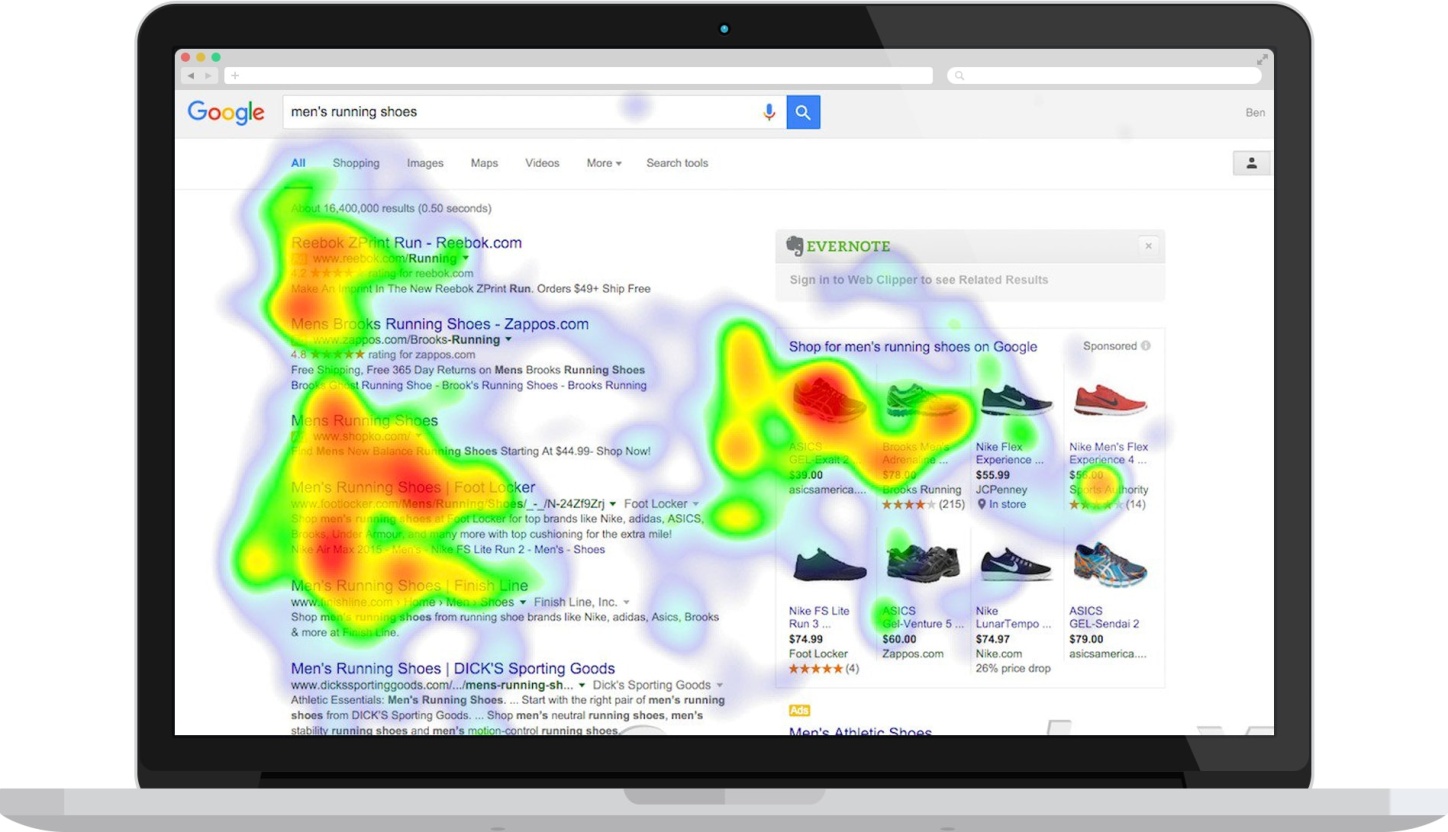
کاربرد نقشه حرارتی در سئوی سایت چیست؟
وقتی می فهمیم که چگونه نقشه های حرارتی سایت را ببینیم به بخشی از آنالیز سایت دسترسی پیدا می کنیم. یافتن محبوبیت لینک های داخلی سایت و یا گرفتن آمار ارجاع لینک های خارجی سایت از کاربردهای نقشه حرارتی سایت است. همچنین شما فقط با یک نگاه به موضوعات جذاب، تصاویر، بنرها و کلمات مورد توجه مشتریان خود پی خواهید برد. یکی از راه های پیدا کردن کلمات کلیدی برای بالا بردن سایت همین روش است. رفتار ماوس در صفحه دسکتاپ و میزان واکنش کاربران به آیتم های مختلف سایت به ما خواهد گفت که کجاها نیاز به اصلاح دارد. فهمیدن این نکات کمک بزرگی به سئوی داخلی سایت و بهینه سازی برای موتورهای جستجو می کند.
ما یاد میگیریم که چگونه نقشه های حرارتی سایت را ببینیم و تحلیل کنیم چون برای زمان خود و مشتریان ارزش قائلیم. مشتریان ما حوصله ی پیام دادن و تماس با مدیران برای اصلاح سایت را ندارند اما رفتارشان در صفحات سایت، بهترین نظرسنجی برای ماست. Eye tracking heatmap نوعی نقشه حرارتی برای تعداد عبور قسمت های مختلف صفحه از مقابل چشمان کاربر است. اگر عکس یا نوشته ای در صفحه قرار دارد که کاربر را وادار به اسکرول چند باره ی صفحه از بالا به پایین کرده، مهم است.
در نقشه ی حرارتی Scroll Maps در می یابیم که مشتریان به کدامیک از قسمت های سایت علاقه و واکنش بیشتری نشان می دهند. قسمت هدر یا فوتر و یا ستون کناری؟ کدامیک برای مشتریان جذاب تر است و کدام قسمت نیاز به سرمایه گذاری بیشتری دارد. همچنین این ابزار به شما نشان خواهد داد که کدامیک از مطالب سایت شما بیشتر بازدید می شود. آیا حجم مطالب و محتوای سایت بهینه است یا بیش از حد نیاز است.
در نقشه ی حرارتی Click Maps نقاط کلیک خور سایت و پرترافیک را خواهیم دید. کلمات کلیدی جذاب را شناسایی خواهیم کرد و لینک هایی که اتوریتی و اعتبار بیشتری دارند را خواهیم شناخت. نقشه ی حرارتی Click Maps به ما کمک می گوید کدام لینک ها گوگل را وادار به ایندکس گذاری سایت ما خواهد کرد. در نقشه ی حرارتی Hover Maps نقاطی که نشانگر ماوس روی آنها مکث بیشتری داشته را نشان می دهند. این برای کشف عکس ها و محتواهای پرخواننده و موضوعات جذاب برای کاربران مفید است.
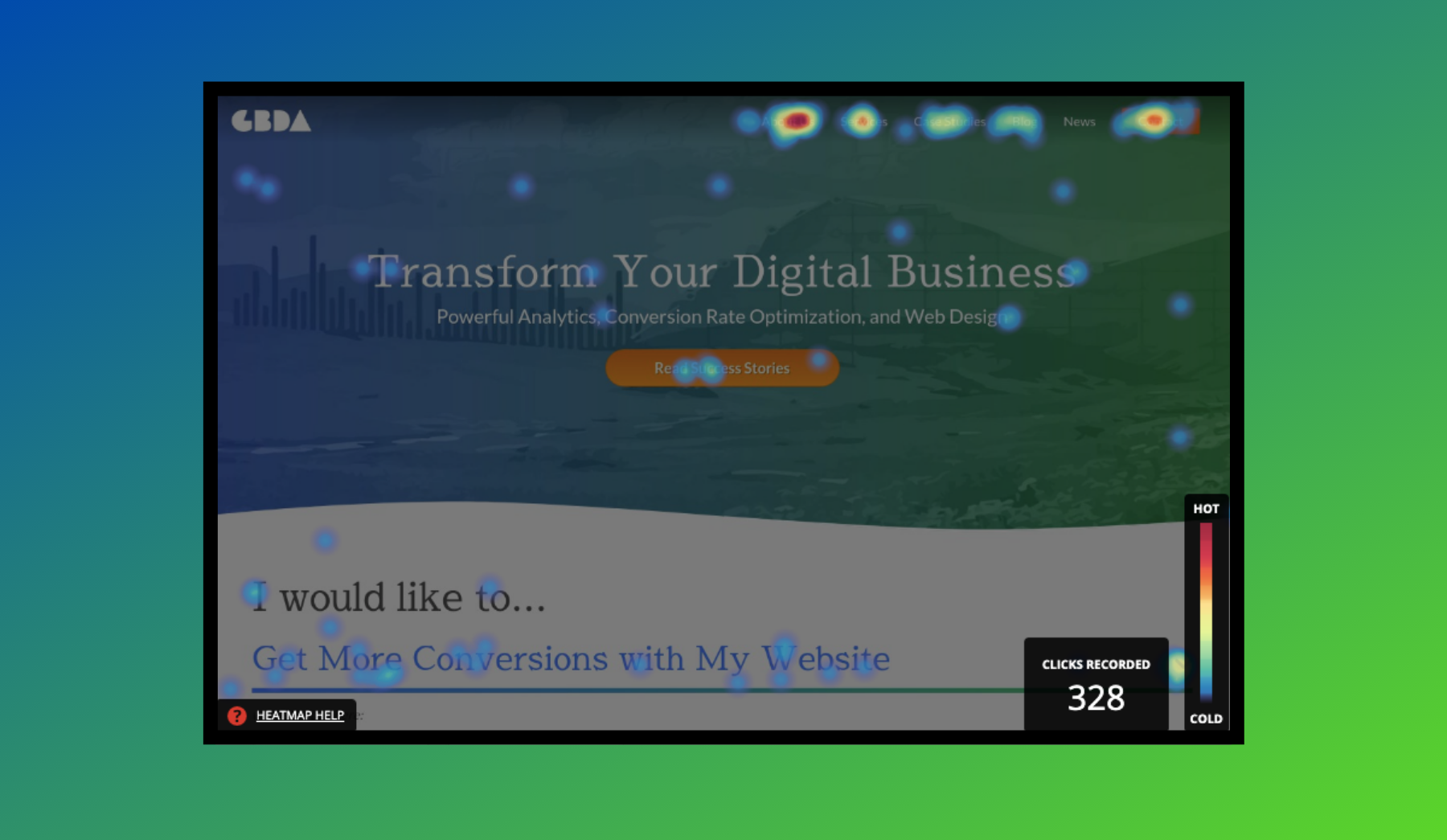
چگونه نقشه های حرارتی سایت را ببینیم؟
یک افزونه گوگل و چهار سایت وجود دارند که نقشه های حرارتی سایت ها را در اختیار شما قرار می دهند. در این سایت ها ثبت نام (LogIn) کرده و با وارد کردن آدرس سایت خود افزونه ای دریافت خواهید کرد.
اولین سایت برای اینکه بفهمیم چگونه نقشه های حرارتی سایت را ببینیم سایت Hotjar می باشد. این سایت در چهار سطح: بیسیک، پلاس، تجاری و Scale امکان دیدن نقشه حرارتی سایت را به شما می دهد. سطح بیسیک رایگان است و 5 ابزار و Tooltip مختلف را در اختیار شما قرار می دهد، یکی از این ابزارها Tooltip نقشه های حرارتی نامحدود است. که با ساخت یک حساب کاربری در سایت Hotjar می توانید به این امکانات دسترسی پیدا کنید. بهتر است هنگام ثبت نام در سایت Hotjar فیلترشکن شما روشن باشد.
دومین سایت در پاسخ سوال چگونه نقشه های حرارتی سایت را ببینیم؟ سایت Heatmap می باشد. از بخش Free sign up یک حساب کاربری بسازید. افزونه ی heatmap for WordPress – Realtime analytics را دانلود و در سایت وردپرسی خود نصب کنید. آیکن heatmap را در نوار مدیریت بالای صفحه خواهید دید. در صفحه ای که قصد مشاهده نقشه حرارتی آن را دارید روی آیکن heatmap کلیک کنید. روی دکمه Record از پنل ظاهر شده در سمت راست کلیک می کنید تا بازدیدهای سایت را ثبت کند.
پس از ثبت نام در سایت heatmap در پنجره Installing and using heatmap کدی به شما داده می شود. کد مخصوص سایت های غیر وردپرسی را در بین تگ هد <head> از سایت خود قرار دهید. سپس برای ثبت تغییرات، همزمان کلیدهای Alt+Shift+H را فشار دهید. از این به بعد هرگاه در صفحه مورد نظر، نشانگر ماوس را روی لینک ها نگه دارید نرخ کلیک (c)، فراوانی روزانه و تعداد مشاهده ی لینک (pv) را خواهید دید.
سومین سایت برای پاسخ به سوال چگونه نقشه های حرارتی سایت را ببینیم سایت CrazyEgg می باشد. این سایت هر سه نوع نقشه حرارتی Scroll Maps، Click Maps و Hover Maps را ارائه می دهد. می توانید نسخه یک ماهه این ابزار را به قیمت حداقل 30 و حداکثر 100 دلار با پی پال یا کارت اعتباری خریداری کنید.
چهارمین سایت UserHeat به آدرس https://en.userheat.com میباشد. با ثبت نام در این سایت می توانید به صورت رایگان افزونه ای برای سایت های وردپرسی دریافت و نصب کنید.
آخرین روش دیدن نقشه های حرارتی سایت، دانلود و استفاده از افزونه Page Analytics (by Google ) در کروم وب استور (chrome web store) است.
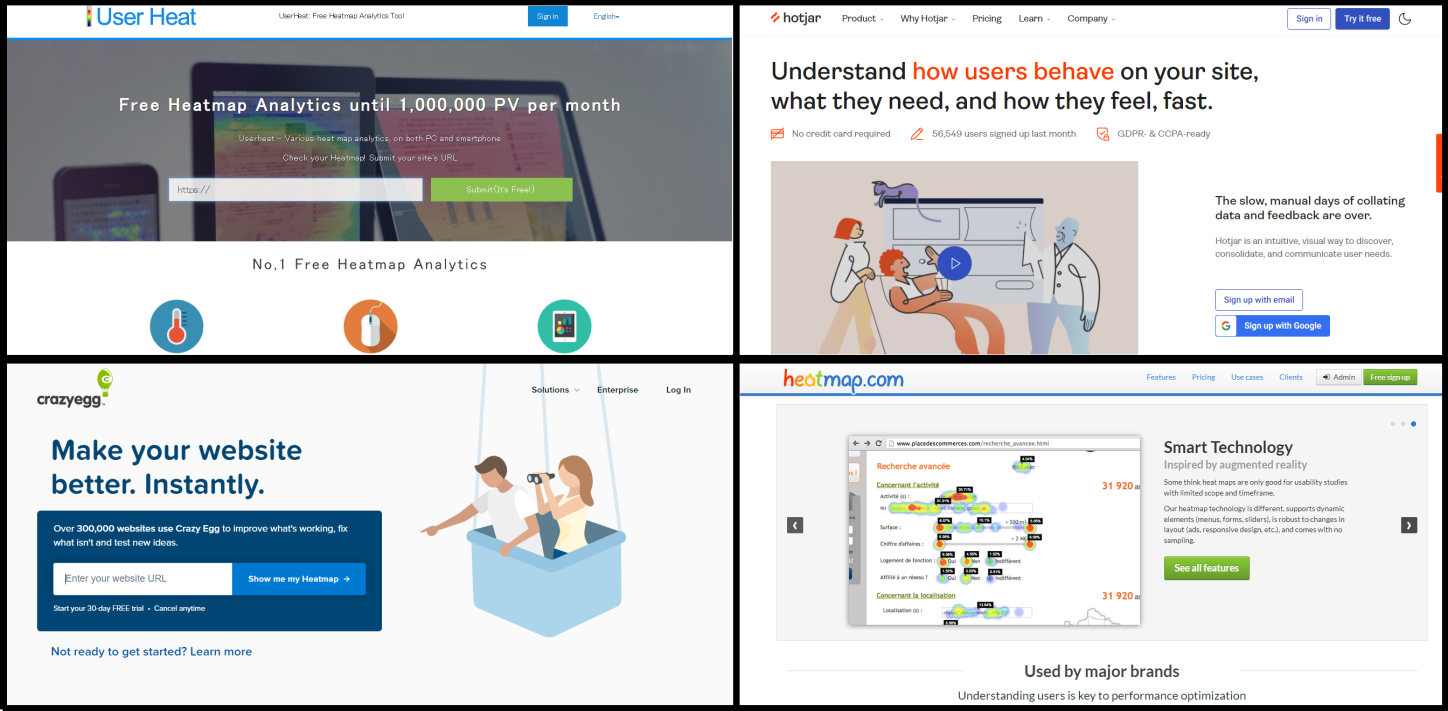
برای سفارش آنلاین سئوی پایه کافیست در سایت ثبت نام نموده و سفارش آنلاین سئوی پایه ثبت نمائید تا بلافاصله فاکتور دریافت نمائید و سپس تصمیم گیری فرمائید.




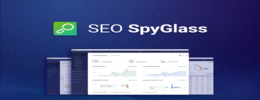


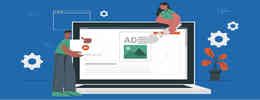






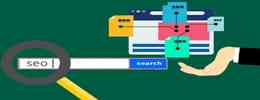









لیست نظرات
x اولین نظر را شما ثبت نمائید